工作组内的各电脑如何共享打印机
- 格式:doc
- 大小:19.50 KB
- 文档页数:1
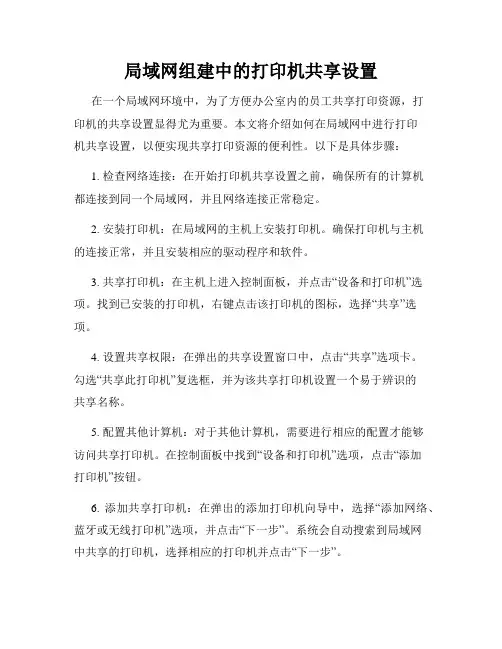
局域网组建中的打印机共享设置在一个局域网环境中,为了方便办公室内的员工共享打印资源,打印机的共享设置显得尤为重要。
本文将介绍如何在局域网中进行打印机共享设置,以便实现共享打印资源的便利性。
以下是具体步骤:1. 检查网络连接:在开始打印机共享设置之前,确保所有的计算机都连接到同一个局域网,并且网络连接正常稳定。
2. 安装打印机:在局域网的主机上安装打印机。
确保打印机与主机的连接正常,并且安装相应的驱动程序和软件。
3. 共享打印机:在主机上进入控制面板,并点击“设备和打印机”选项。
找到已安装的打印机,右键点击该打印机的图标,选择“共享”选项。
4. 设置共享权限:在弹出的共享设置窗口中,点击“共享”选项卡。
勾选“共享此打印机”复选框,并为该共享打印机设置一个易于辨识的共享名称。
5. 配置其他计算机:对于其他计算机,需要进行相应的配置才能够访问共享打印机。
在控制面板中找到“设备和打印机”选项,点击“添加打印机”按钮。
6. 添加共享打印机:在弹出的添加打印机向导中,选择“添加网络、蓝牙或无线打印机”选项,并点击“下一步”。
系统会自动搜索到局域网中共享的打印机,选择相应的打印机并点击“下一步”。
7. 安装驱动程序:如果系统没有自动找到正确的驱动程序,需要手动选择适用于该打印机的驱动程序进行安装。
可以从打印机制造商的官方网站上下载最新版本的驱动程序。
8. 完成设置:完成驱动程序的安装后,点击“完成”按钮,即可完成共享打印机的设置。
现在,其他计算机就可以在局域网中访问并使用该共享打印机。
9. 测试打印:为了确认共享打印机设置成功,可以在其他计算机上进行打印测试。
选择任意一个程序或文档,点击“打印”功能,并选择共享打印机作为默认打印设备。
如果打印任务正常完成,则代表共享打印机设置成功。
通过以上步骤,您可以在局域网环境中成功设置打印机的共享,实现多台计算机间共享打印资源的目的。
这样一来,您的办公室内所有员工都可以方便地使用同一台打印机,提高办公效率,节省资源成本。

打印机怎么共享多台电脑在现代办公环境中,打印机的共享使用是非常常见的需求。
共享打印机能够让多台电脑同时连接并使用同一台打印机,极大地方便了团队合作和办公效率。
但是,许多用户可能不清楚如何设置和操作共享打印机。
本文将为您详细介绍打印机如何共享给多台电脑,以帮助您更好地应对这一问题。
共享打印机的设置需要您按照以下步骤进行:1. 网络连接:首先,确保所有要连接到共享打印机的电脑都与同一个网络连接。
2. 安装驱动程序:在打印机可以共享之前,每台电脑都需要安装适当的打印机驱动程序。
这可以通过从打印机制造商的官方网站下载驱动程序来完成。
请确保选择与您手头的打印机型号和操作系统版本相匹配的驱动程序。
3. 共享打印机:在一个电脑上设置共享打印机。
首先,打开“控制面板”,然后找到并点击“设备和打印机”选项。
在打印机列表中,右键单击要共享的打印机,并选择“共享”选项。
在弹出的窗口中,选择“共享此打印机”并为该共享打印机命名。
确认后,点击“应用”和“确定”按钮来完成共享设置。
4. 连接到共享打印机:在其他电脑上,打开“控制面板”并找到“设备和打印机”选项。
点击“添加打印机”按钮,系统会自动搜索网络中的打印机。
找到要连接的打印机后,选择它并点击“下一步”按钮。
系统会自动安装所需的驱动程序,并在安装完成后连接到共享打印机。
通过以上步骤,您可以成功地将打印机共享给多台电脑。
但是,有几点需要注意:1. 网络设置:确保所有要连接到共享打印机的电脑都连接到相同的网络。
如果您使用的是有线网络,可以通过连接到同一个路由器或交换机实现。
如果使用的是无线网络,确保所有电脑都连接到同一个无线路由器。
2. 系统兼容性:确保要共享打印机的电脑和要连接到共享打印机的电脑都与驱动程序的系统要求匹配。
如果有不同的操作系统版本或32位和64位的区别,需要寻找相应的驱动程序。
3. 安全性设置:在设置共享打印机时,您可以选择设置密码来限制访问权限。
这可以保证只有授权的用户才能连接和使用共享打印机。
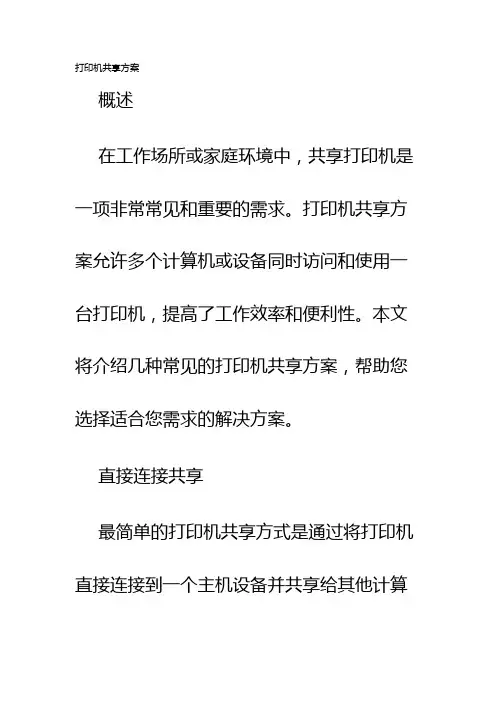
打印机共享方案概述在工作场所或家庭环境中,共享打印机是一项非常常见和重要的需求。
打印机共享方案允许多个计算机或设备同时访问和使用一台打印机,提高了工作效率和便利性。
本文将介绍几种常见的打印机共享方案,帮助您选择适合您需求的解决方案。
直接连接共享最简单的打印机共享方式是通过将打印机直接连接到一个主机设备并共享给其他计算机。
在这种情况下,只有主机设备可以直接与打印机通信,其他计算机需要通过网络连接到主机设备才能使用打印机。
为了实现直接连接共享,您可以按照以下步骤操作:1. 将打印机连接到主机设备:使用USB线缆或其他适配器将打印机连接到主机设备,确保打印机被正确安装并驱动程序正常运行。
2. 共享打印机:在主机设备上,打开共享功能并将打印机共享给其他计算机。
具体操作方法可能因操作系统的不同而有所差异,您可以参考操作系统的帮助文档或在线教程进行设置。
3. 连接其他计算机:在其他计算机上,通过网络连接到主机设备并添加共享的打印机。
具体操作方法也可能因操作系统的不同而有所差异,您可以参考操作系统的帮助文档或在线教程进行设置。
虚拟网络共享虚拟网络共享是一种更高级的打印机共享方案,它通过创建虚拟网络环境来实现打印机的共享。
虚拟网络共享可实现无线打印和跨网络打印的功能,非常适合大型机构或拥有多个办公地点的组织。
以下是实施虚拟网络共享的一般步骤:1. 设置虚拟网络环境:使用网络设备或软件创建一个虚拟网络环境,确保所有需要共享打印机的计算机都能加入该网络。
2. 连接打印机:将打印机连接到虚拟网络中的一个计算机,并确保打印机可以共享给该网络中的其他计算机。
在某些情况下,您可能需要安装特定的虚拟网络共享软件来实现这一功能。
3. 添加共享打印机:在需要使用打印机的计算机上,通过访问虚拟网络环境并添加共享的打印机。
具体操作方法可能因所使用的虚拟网络环境的不同而有所差异,您可以参考相关软件或设备的帮助文档进行设置。
云端共享随着云计算技术的快速发展,云端共享成为了一种新兴的打印机共享方案。
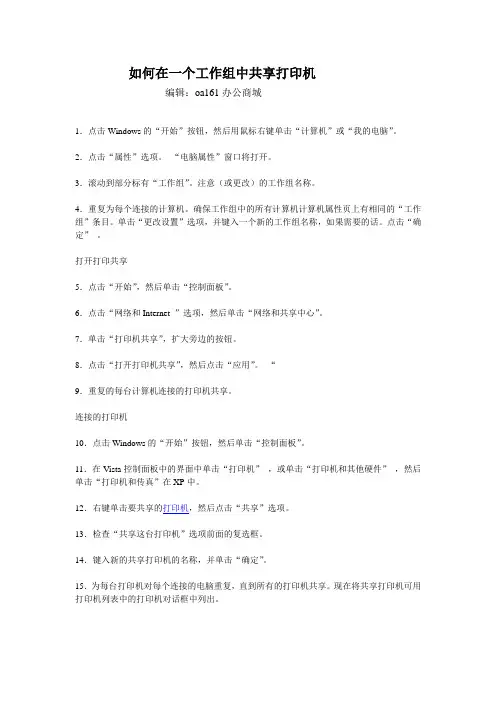
如何在一个工作组中共享打印机
编辑:oa161办公商城
1.点击Windows的“开始”按钮,然后用鼠标右键单击“计算机”或“我的电脑”。
2.点击“属性”选项。
“电脑属性”窗口将打开。
3.滚动到部分标有“工作组”。
注意(或更改)的工作组名称。
4.重复为每个连接的计算机。
确保工作组中的所有计算机计算机属性页上有相同的“工作组”条目。
单击“更改设置”选项,并键入一个新的工作组名称,如果需要的话。
点击“确定”。
打开打印共享
5.点击“开始”,然后单击“控制面板”。
6.点击“网络和Internet ”选项,然后单击“网络和共享中心”。
7.单击“打印机共享”,扩大旁边的按钮。
8.点击“打开打印机共享”,然后点击“应用”。
“
9.重复的每台计算机连接的打印机共享。
连接的打印机
10.点击Windows的“开始”按钮,然后单击“控制面板”。
11.在Vista控制面板中的界面中单击“打印机”,或单击“打印机和其他硬件”,然后单击“打印机和传真”在XP中。
12.右键单击要共享的打印机,然后点击“共享”选项。
13.检查“共享这台打印机”选项前面的复选框。
14.键入新的共享打印机的名称,并单击“确定”。
15.为每台打印机对每个连接的电脑重复,直到所有的打印机共享。
现在将共享打印机可用打印机列表中的打印机对话框中列出。
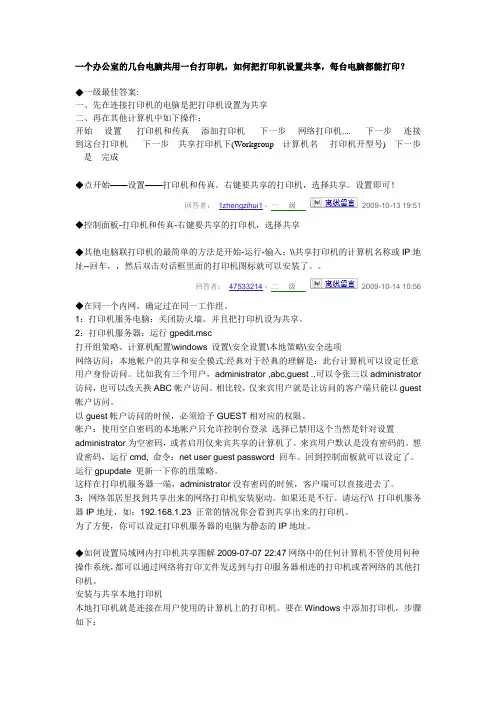
一个办公室的几台电脑共用一台打印机,如何把打印机设置共享,每台电脑都能打印?◆一级最佳答案:一、先在连接打印机的电脑是把打印机设置为共享二、再在其他计算机中如下操作:开始----设置-----打印机和传真----添加打印机-----下一步----网络打印机....-----下一步----连接到这台打印机-----下一步---共享打印机下(Workgroup---计算机名----打印机开型号)---下一步---是---完成◆点开始——设置——打印机和传真。
右键要共享的打印机,选择共享。
设置即可!回答者:1zhengzihui1 - 一级2009-10-13 19:51 ◆控制面板-打印机和传真-右键要共享的打印机,选择共享◆其他电脑联打印机的最简单的方法是开始-运行-输入:\\共享打印机的计算机名称或IP地址--回车,,然后双击对话框里面的打印机图标就可以安装了。
回答者:47533214 - 二级2009-10-14 10:56◆在同一个内网,确定过在同一工作组。
1:打印机服务电脑:关闭防火墙。
并且把打印机设为共享。
2:打印机服务器:运行gpedit.msc打开组策略。
计算机配置\windows 设置\安全设置\本地策略\安全选项网络访问:本地帐户的共享和安全模式:经典对于经典的理解是:此台计算机可以设定任意用户身份访问。
比如我有三个用户,administrator ,abc,guest ..可以令张三以administrator 访问,也可以改天换ABC帐户访问。
相比较,仅来宾用户就是让访问的客户端只能以guest 帐户访问。
以guest帐户访问的时候,必须给予GUEST相对应的权限。
帐户:使用空白密码的本地帐户只允许控制台登录选择已禁用这个当然是针对设置administrator为空密码,或者启用仅来宾共享的计算机了。
来宾用户默认是没有密码的。
想设密码,运行cmd, 命令:net user guest password 回车。
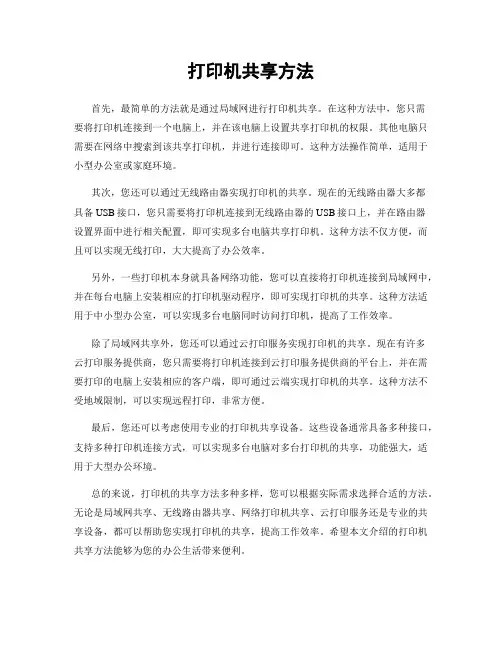
打印机共享方法首先,最简单的方法就是通过局域网进行打印机共享。
在这种方法中,您只需要将打印机连接到一个电脑上,并在该电脑上设置共享打印机的权限。
其他电脑只需要在网络中搜索到该共享打印机,并进行连接即可。
这种方法操作简单,适用于小型办公室或家庭环境。
其次,您还可以通过无线路由器实现打印机的共享。
现在的无线路由器大多都具备USB接口,您只需要将打印机连接到无线路由器的USB接口上,并在路由器设置界面中进行相关配置,即可实现多台电脑共享打印机。
这种方法不仅方便,而且可以实现无线打印,大大提高了办公效率。
另外,一些打印机本身就具备网络功能,您可以直接将打印机连接到局域网中,并在每台电脑上安装相应的打印机驱动程序,即可实现打印机的共享。
这种方法适用于中小型办公室,可以实现多台电脑同时访问打印机,提高了工作效率。
除了局域网共享外,您还可以通过云打印服务实现打印机的共享。
现在有许多云打印服务提供商,您只需要将打印机连接到云打印服务提供商的平台上,并在需要打印的电脑上安装相应的客户端,即可通过云端实现打印机的共享。
这种方法不受地域限制,可以实现远程打印,非常方便。
最后,您还可以考虑使用专业的打印机共享设备。
这些设备通常具备多种接口,支持多种打印机连接方式,可以实现多台电脑对多台打印机的共享,功能强大,适用于大型办公环境。
总的来说,打印机的共享方法多种多样,您可以根据实际需求选择合适的方法。
无论是局域网共享、无线路由器共享、网络打印机共享、云打印服务还是专业的共享设备,都可以帮助您实现打印机的共享,提高工作效率。
希望本文介绍的打印机共享方法能够为您的办公生活带来便利。
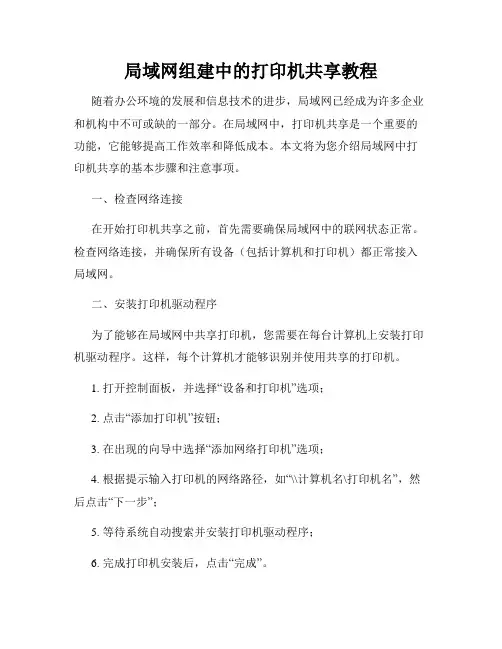
局域网组建中的打印机共享教程随着办公环境的发展和信息技术的进步,局域网已经成为许多企业和机构中不可或缺的一部分。
在局域网中,打印机共享是一个重要的功能,它能够提高工作效率和降低成本。
本文将为您介绍局域网中打印机共享的基本步骤和注意事项。
一、检查网络连接在开始打印机共享之前,首先需要确保局域网中的联网状态正常。
检查网络连接,并确保所有设备(包括计算机和打印机)都正常接入局域网。
二、安装打印机驱动程序为了能够在局域网中共享打印机,您需要在每台计算机上安装打印机驱动程序。
这样,每个计算机才能够识别并使用共享的打印机。
1. 打开控制面板,并选择“设备和打印机”选项;2. 点击“添加打印机”按钮;3. 在出现的向导中选择“添加网络打印机”选项;4. 根据提示输入打印机的网络路径,如“\\计算机名\打印机名”,然后点击“下一步”;5. 等待系统自动搜索并安装打印机驱动程序;6. 完成打印机安装后,点击“完成”。
重复以上步骤,在每台需要使用共享打印机的计算机中安装驱动程序。
三、设置打印机共享权限在主机上设置打印机共享权限,以便其他计算机可以访问和使用共享的打印机。
1. 打开控制面板,并选择“设备和打印机”选项;2. 找到您要共享的打印机,右键点击该打印机,并选择“打印机属性”;3. 在“共享”选项卡中,勾选“共享该打印机”选项;4. 在“共享名称”中输入一个易于识别的共享名称,然后点击“应用”和“确定”。
四、连接到共享打印机在其他计算机上连接到共享打印机,这样这些计算机就可以正常使用打印机了。
1. 打开控制面板,在“设备和打印机”选项中,点击“添加打印机”;2. 在出现的向导中选择“添加网络打印机”选项;3. 在输入打印机名称或地址的文本框中,输入共享的打印机路径,如“\\主机名\共享名称”;4. 点击“下一步”并等待系统自动搜索并安装打印机驱动程序;5. 完成打印机安装后,点击“完成”。
重复以上步骤,在每台需要使用共享打印机的计算机中连接到共享打印机。
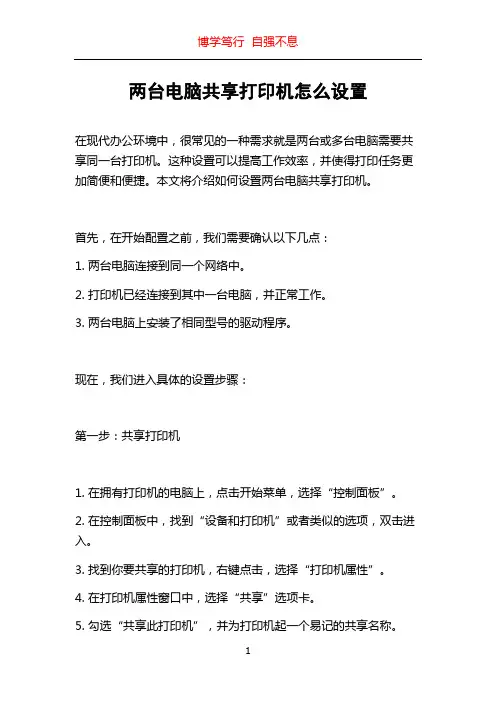
两台电脑共享打印机怎么设置在现代办公环境中,很常见的一种需求就是两台或多台电脑需要共享同一台打印机。
这种设置可以提高工作效率,并使得打印任务更加简便和便捷。
本文将介绍如何设置两台电脑共享打印机。
首先,在开始配置之前,我们需要确认以下几点:1. 两台电脑连接到同一个网络中。
2. 打印机已经连接到其中一台电脑,并正常工作。
3. 两台电脑上安装了相同型号的驱动程序。
现在,我们进入具体的设置步骤:第一步:共享打印机1. 在拥有打印机的电脑上,点击开始菜单,选择“控制面板”。
2. 在控制面板中,找到“设备和打印机”或者类似的选项,双击进入。
3. 找到你要共享的打印机,右键点击,选择“打印机属性”。
4. 在打印机属性窗口中,选择“共享”选项卡。
5. 勾选“共享此打印机”,并为打印机起一个易记的共享名称。
6. 点击“应用”按钮,然后点击“确定”关闭窗口。
第二步:连接共享打印机1. 在需要连接打印机的另一台电脑上,点击开始菜单,选择“控制面板”。
2. 在控制面板中,找到“设备和打印机”或者类似的选项,双击进入。
3. 点击“添加打印机”按钮。
4. 电脑会自动搜索网络上可用的共享打印机,找到你之前共享的打印机,然后点击“下一步”。
5. 等待一会儿,系统会下载并安装打印机的驱动程序。
6. 完成安装后,点击“完成”按钮。
现在,你已经成功设置了两台电脑共享打印机。
在任何一台电脑上,无论哪台电脑先连接打印机,都可以进行打印任务,而不会受到其他正在使用打印机的电脑的影响。
另外,如果你遇到了一些问题或者需要进一步的设置,你还可以尝试以下方法:1. 检查网络连接:确保两台电脑都正常连接到同一个网络上,并且网络连接没有问题。
2. 更新驱动程序:如果你的打印机驱动程序过旧,可能会导致连接问题。
请尝试更新驱动程序到最新版本。
3. 配置防火墙:如果你的电脑上启用了防火墙,可能会阻止共享打印机的连接。
请检查防火墙设置,确保允许共享打印机所需的端口和协议。
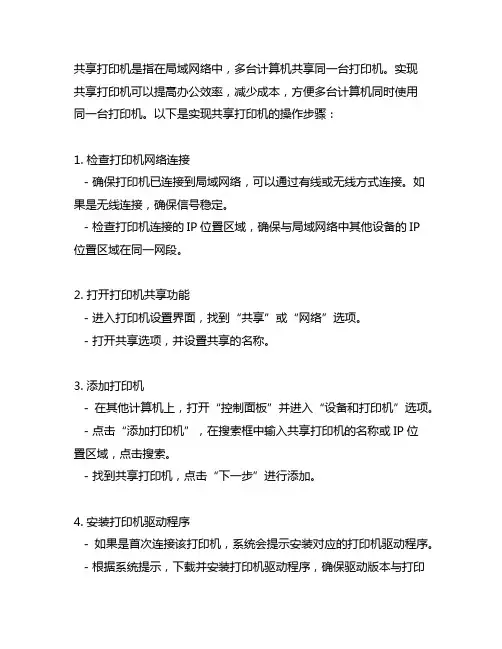
共享打印机是指在局域网络中,多台计算机共享同一台打印机。
实现共享打印机可以提高办公效率,减少成本,方便多台计算机同时使用同一台打印机。
以下是实现共享打印机的操作步骤:1. 检查打印机网络连接- 确保打印机已连接到局域网络,可以通过有线或无线方式连接。
如果是无线连接,确保信号稳定。
- 检查打印机连接的IP位置区域,确保与局域网络中其他设备的IP位置区域在同一网段。
2. 打开打印机共享功能- 进入打印机设置界面,找到“共享”或“网络”选项。
- 打开共享选项,并设置共享的名称。
3. 添加打印机- 在其他计算机上,打开“控制面板”并进入“设备和打印机”选项。
- 点击“添加打印机”,在搜索框中输入共享打印机的名称或IP位置区域,点击搜索。
- 找到共享打印机,点击“下一步”进行添加。
4. 安装打印机驱动程序- 如果是首次连接该打印机,系统会提示安装对应的打印机驱动程序。
- 根据系统提示,下载并安装打印机驱动程序,确保驱动版本与打印机型号对应。
5. 测试打印- 打开需要打印的文件,选择已添加的共享打印机进行打印。
- 检查打印效果,确保打印机正常工作。
以上是实现共享打印机的基本操作步骤,通过以上步骤可以方便快捷地实现多台计算机共享同一台打印机,提高工作效率。
实现共享打印机的操作步骤是一项简单而有效的技术,它可以将一个打印机与多台计算机连接在一起,使得用户可以在同一局域网内共享打印机资源。
接下来我们将继续探讨实现共享打印机的更多细节以及相关的注意事项。
6. 设置安全权限- 在共享打印机的设置中,可以设置访问权限,限制哪些计算机或用户可以访问共享打印机。
- 对于敏感文件或涉及隐私的打印内容,可以设置密码访问,确保只有授权人员可以使用共享打印机。
7. 网络打印服务器- 对于大型网络环境,可以考虑使用网络打印服务器来管理和控制共享打印机。
网络打印服务器可以提供更强大的管理功能,包括打印队列管理、打印作业监控等。
8. 打印机固定IP设置- 为了确保打印机在共享过程中IP位置区域的稳定性,可以为打印机设置固定的IP位置区域,避免因为动态IP位置区域分配导致连接失败的情况。
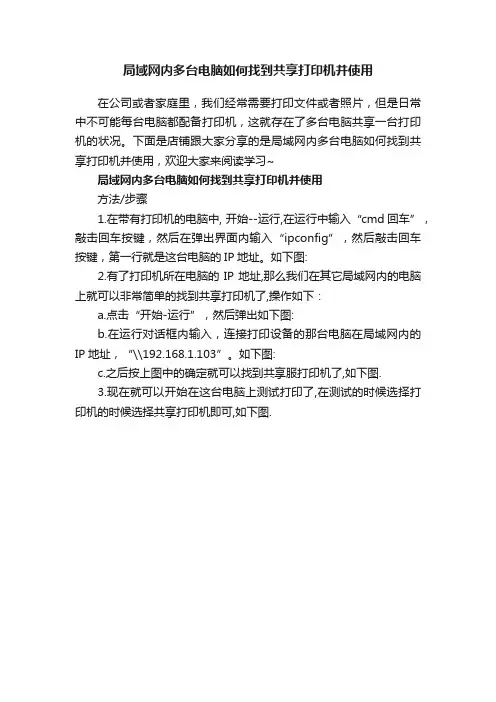
局域网内多台电脑如何找到共享打印机并使用
在公司或者家庭里,我们经常需要打印文件或者照片,但是日常中不可能每台电脑都配备打印机,这就存在了多台电脑共享一台打印机的状况。
下面是店铺跟大家分享的是局域网内多台电脑如何找到共享打印机并使用,欢迎大家来阅读学习~
局域网内多台电脑如何找到共享打印机并使用
方法/步骤
1.在带有打印机的电脑中, 开始--运行,在运行中输入“cmd回车”,敲击回车按键,然后在弹出界面内输入“ipconfig”,然后敲击回车按键,第一行就是这台电脑的IP地址。
如下图:
2.有了打印机所在电脑的IP地址,那么我们在其它局域网内的电脑上就可以非常简单的找到共享打印机了,操作如下:
a.点击“开始-运行”,然后弹出如下图:
b.在运行对话框内输入,连接打印设备的那台电脑在局域网内的IP地址,“\\192.168.1.103”。
如下图:
c.之后按上图中的确定就可以找到共享服打印机了,如下图.
3.现在就可以开始在这台电脑上测试打印了,在测试的时候选择打印机的时候选择共享打印机即可,如下图.。
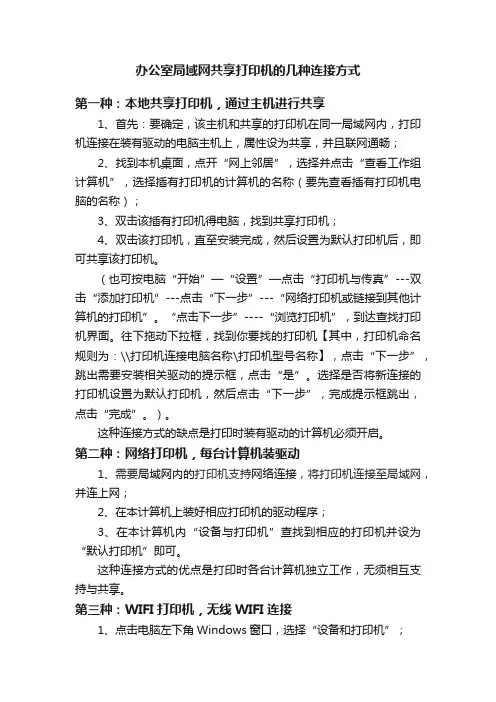
办公室局域网共享打印机的几种连接方式第一种:本地共享打印机,通过主机进行共享1、首先:要确定,该主机和共享的打印机在同一局域网内,打印机连接在装有驱动的电脑主机上,属性设为共享,并且联网通畅;2、找到本机桌面,点开“网上邻居”,选择并点击“查看工作组计算机”,选择插有打印机的计算机的名称(要先查看插有打印机电脑的名称);3、双击该插有打印机得电脑,找到共享打印机;4、双击该打印机,直至安装完成,然后设置为默认打印机后,即可共享该打印机。
(也可按电脑“开始”—“设置”—点击“打印机与传真”---双击“添加打印机”---点击“下一步”---“网络打印机或链接到其他计算机的打印机”。
“点击下一步”----“浏览打印机”,到达查找打印机界面。
往下拖动下拉框,找到你要找的打印机【其中,打印机命名规则为:\\打印机连接电脑名称\打印机型号名称】,点击“下一步”,跳出需要安装相关驱动的提示框,点击“是”。
选择是否将新连接的打印机设置为默认打印机,然后点击“下一步”,完成提示框跳出,点击“完成”。
)。
这种连接方式的缺点是打印时装有驱动的计算机必须开启。
第二种:网络打印机,每台计算机装驱动1、需要局域网内的打印机支持网络连接,将打印机连接至局域网,并连上网;2、在本计算机上装好相应打印机的驱动程序;3、在本计算机内“设备与打印机”查找到相应的打印机并设为“默认打印机”即可。
这种连接方式的优点是打印时各台计算机独立工作,无须相互支持与共享。
第三种:WIFI打印机,无线WIFI连接1、点击电脑左下角Windows窗口,选择“设备和打印机”;2、点击“添加打印机”,选择“添加网络、无线或Bluetooth打印机”,然后等待搜索打印机。
3、搜索完成后选择对应打印机,然后进入下一步安装驱动;4、选择对应驱动程序,然后进入下一步。
如果之前已安装则选择使用当前已安装的驱动程序,然后进入下一步。
5、进去打印机名称点击下一步,进去安装提示界面,然后在打印机共享页面选择不共享,下一步,点击完成。
打印机怎么共享到另一台电脑在现代办公环境中,往往存在多台电脑需要共享同一台打印机的情况。
为了提高办公效率和节约资源,共享打印机成为必要的配置。
本文将介绍如何将打印机共享到另一台电脑上,以便多台电脑能够共享使用打印机。
步骤一:检查网络连接和打印机状态在共享打印机之前,确保电脑和打印机都正常连接到同一个网络上,并且打印机正常工作。
检查打印机的供电是否正常,并且纸张、墨盒等都处于正常状态。
步骤二:设置共享打印机1.打开电脑上的控制面板,点击设备和打印机。
2.在设备和打印机窗口中,找到需要共享的打印机图标,右键点击该图标,选择打印机属性。
3.在打印机属性窗口中,选择共享选项卡。
4.在共享选项卡中,勾选共享此打印机复选框。
5.可以为打印机设置一个共享名称,以便其他电脑方便找到该打印机。
点击共享名称按钮,输入一个自定义的名称。
6.点击应用按钮,然后点击确定,完成打印机共享设置。
步骤三:在另一台电脑上添加共享打印机在完成打印机共享设置之后,就可以在其他电脑上添加共享打印机。
1.打开另一台电脑,进入控制面板,点击设备和打印机。
2.在设备和打印机窗口中,点击添加打印机。
3.在添加打印机向导中,选择添加网络、蓝牙或无线打印机选项。
4.在搜索打印机的过程中,电脑会自动扫描到共享的打印机。
选择打印机,然后点击下一步。
5.按照向导提示完成打印机驱动程序的安装,等待驱动程序的安装过程完成。
6.完成驱动程序安装后,点击完成按钮,打印机就成功添加到另一台电脑上了。
步骤四:共享打印机设置在添加共享打印机之后,你可能需要进行一些额外的设置,以确保打印机的共享和使用顺利进行。
1.在设备和打印机窗口中,找到已添加的共享打印机图标,右键点击该图标,选择打印机属性。
2.在打印机属性窗口中,点击共享选项卡。
3.点击高级共享按钮,进入高级共享设置。
4.在高级共享设置中,可以设置打印机的权限和安全性选项。
可以选择允许或禁止其他用户管理打印作业、更改打印机设置等。
博学笃行自强不息
同一网络的两台电脑怎么共享打印机
随着科技的不断发展,人们对于电子设备的需求也越来越高。
在工
作和学习中,打印机是一个常用的办公设备。
然而,如果有多台电
脑需要共享一个打印机,如何配置和设置就变得很重要。
本文将详
细介绍在同一网络环境下,两台电脑如何共享打印机。
1. 确保打印机和电脑的连接
首先,需要确保打印机和两台电脑都能正常连接到同一个局域网络。
对于有线打印机,通过将其连接到一个网络交换机或路由器的可用
端口上即可。
而对于无线打印机,先按照制造商的说明将其连接到
无线网络,确保打印机和电脑都能成功连接到同一个无线网络。
2. 安装打印机驱动程序
安装打印机驱动程序是使用打印机的先决条件。
通常,当您购买一
个新的打印机时,它会附带一个光盘,其中包含驱动程序和安装向导。
将光盘插入电脑中,按照屏幕上的指示进行安装。
如果您没有
光盘,可以在制造商的官方网站上下载最新的驱动程序。
3. 在一台电脑上设置打印机共享
接下来,我们需要在一台电脑上设置共享打印机。
首先,确保电脑
处于联网状态,并且已经连接到打印机。
然后,按下Win+R组合
键打开运行框,输入\
1。
【针对实现共享打印机的操作步骤进行简要描述】共享打印机是指多台计算机共享一台打印机来实现打印功能。
实现共享打印机可以提高办公效率,降低成本,是办公环境中非常实用的技术手段。
以下是实现共享打印机的操作步骤:1.准备工作首先确定要实现共享打印机的计算机和打印机连接在同一个局域网内,而且要有管理员权限。
确保打印机已经连接到某一台计算机并成功安装驱动程序。
2.设置打印机共享在连接打印机的计算机上,点击“开始”菜单,选择“控制面板”,然后点击“设备和打印机”选项。
在打印机列表中找到要共享的打印机,右键点击打印机的图标,选择“打印机属性”。
在弹出的对话框中,切换到“共享”选项卡,勾选“共享此打印机”复选框,并为打印机指定一个易于识别的共享名称。
点击“应用”和“确定”保存设置。
3.访问共享打印机在需要使用共享打印机的其他计算机上,点击“开始”菜单,选择“设备和打印机”。
在打印机列表中点击“添加打印机”选项。
在弹出的向导中选择“添加网络、蓝牙或无线打印机”,然后点击“下一步”。
系统会自动搜索局域网内的共享打印机,找到目标打印机后点击“下一步”完成安装。
4.测试打印安装完成后,在“设备和打印机”列表中会显示共享打印机的图标。
右键点击打印机图标,选择“打印测试页”以测试打印功能是否正常。
5.权限设置如果需要对共享打印机设置权限,可以返回到共享打印机的计算机上,点击“开始”菜单,选择“设备和打印机”,找到共享的打印机,右键点击打印机的图标,选择“打印机属性”。
切换到“安全”选项卡,可以对不同用户设置不同的权限。
6.管理打印任务在共享打印机的计算机上,可以通过“设备和打印机”列表中的打印机图标来管理打印任务,包括暂停、取消、重新开始等操作。
7.定期维护定期检查共享打印机的状态,保持打印机和计算机的正常工作状态。
及时清理打印机的打印头和更换耗材。
以上就是实现共享打印机的操作步骤。
通过以上步骤,可以实现多台计算机共享一台打印机,充分利用资源,提高办公效率。
打印机共享方法在现代办公环境中,打印机是必不可少的办公设备之一。
而在一些小型办公室或者家庭中,可能会有多台电脑需要共享一台打印机。
那么,如何实现打印机的共享呢?本文将介绍几种简单易行的打印机共享方法,帮助您解决这一问题。
一、通过局域网共享打印机。
局域网是指一定范围内的计算机网络,可以通过路由器或者交换机连接多台电脑。
在局域网中,可以通过设置一个电脑作为打印服务器,其他电脑连接到这台打印服务器上的打印机进行打印。
具体操作步骤如下:1. 在打印服务器上安装打印机驱动程序,并将打印机设置为共享状态。
2. 在其他电脑上,通过控制面板中的“设备和打印机”选项,选择添加打印机,然后选择网络打印机,找到打印服务器上共享的打印机并安装驱动程序即可。
通过局域网共享打印机的方法简单易行,适用于办公室或者家庭中多台电脑共享一台打印机的情况。
二、使用无线打印机。
随着科技的发展,无线打印机已经成为一种越来越普遍的打印设备。
通过Wi-Fi连接,无线打印机可以轻松地实现多台电脑的共享打印。
具体操作步骤如下:1. 在无线打印机上连接Wi-Fi网络,并确保多台电脑也连接到同一个Wi-Fi网络上。
2. 在每台电脑上安装无线打印机的驱动程序,并将无线打印机设置为默认打印机。
使用无线打印机的方法简单方便,无需布线连接,适用于办公室或者家庭中多台电脑共享打印机的场景。
三、通过云打印服务。
云打印服务是一种新型的打印方式,通过将打印任务上传至云端,再由打印机将文件打印出来。
多台电脑可以通过云打印服务共享同一台打印机。
具体操作步骤如下:1. 注册一个云打印服务账号,并将需要共享的打印机添加到账号中。
2. 在每台电脑上安装云打印服务的客户端,并登录账号,即可实现共享打印。
通过云打印服务共享打印机的方法灵活便捷,可以实现跨地域的打印共享,适用于多地办公的情况。
总结。
以上是几种常见的打印机共享方法,每种方法都有其适用的场景和特点。
在选择打印机共享方法时,可以根据实际情况和需求进行选择。
共享打印机的五种方法
1. 在办公室内设立共享打印机区域:在办公室内设置一个专门的区域,放置一台共享打印机供员工使用。
员工可以在自己的电脑上安装打印机驱动程序,并通过办公室网络连接到共享打印机进行打印。
2. 使用无线打印机:无线打印机可以通过Wi-Fi连接到办公室网络,并且可以同时连接多台电脑。
员工可以通过无线连接发送打印任务到共享打印机,实现打印共享。
3. 使用网络打印服务器:网络打印服务器是一种硬件设备,可以连接多台打印机,并将打印任务分发给空闲的打印机。
员工可以通过网络连接发送打印任务到网络打印服务器,服务器将任务分配给空闲的共享打印机进行打印。
4. 使用打印机共享软件:打印机共享软件可以安装在办公室内的一台电脑上,将该电脑上的打印机共享给其他电脑使用。
员工可以通过网络连接到共享打印机并发送打印任务。
5. 使用云打印服务:云打印服务可以将打印机连接到互联网,并通过云平台进行打印任务的共享。
员工可以通过云打印服务发送打印任务到云端,云打印服务将任务分发给关联的共享打印机进行打印。
打印机共享方法在现代办公环境中,打印机是一个必不可少的办公设备。
而在一些小型办公室或者家庭中,可能会有多台电脑需要共享同一台打印机,这就需要进行打印机的共享设置。
下面将介绍一些常见的打印机共享方法,希望对大家有所帮助。
首先,最简单的方法就是通过局域网进行打印机的共享。
首先确保所有需要共享打印机的电脑都连接在同一个局域网中,然后在拥有打印机的电脑上进行设置。
在Windows系统中,可以通过控制面板中的“设备和打印机”选项进入打印机设置界面,选择需要共享的打印机,右键点击选择“共享”,然后按照提示进行设置即可。
在Mac系统中,同样可以在系统偏好设置中找到“共享”选项,进行相应的设置。
设置完成后,其他电脑就可以搜索到这台共享的打印机并进行连接了。
其次,如果局域网共享不太方便,还可以考虑使用无线打印机。
无线打印机可以通过Wi-Fi网络连接到多台电脑,实现打印机的共享。
在使用无线打印机时,只需要在每台电脑上安装相应的打印机驱动程序,并连接到同一个Wi-Fi网络即可。
这样就可以实现多台电脑共享同一台打印机的功能,而且不受局域网限制,非常方便。
另外,还可以考虑使用打印服务器来实现打印机的共享。
打印服务器是一种专门用于连接打印机和网络的设备,可以让多台电脑通过网络连接到同一台打印机进行打印。
使用打印服务器的好处是可以实现更稳定、更高效的打印机共享,适用于一些对打印效率要求较高的办公环境。
除了以上介绍的方法外,还有一些其他的打印机共享方法,比如使用网络打印软件、使用云打印等。
不同的方法适用于不同的场景,大家可以根据自己的实际需求进行选择。
总的来说,打印机的共享方法有很多种,可以根据实际情况选择最适合自己的方法。
无论是局域网共享、无线打印机、打印服务器,还是其他方法,都可以帮助大家实现多台电脑共享同一台打印机的需求,提高办公效率,希望以上内容对大家有所帮助。